文章详情页
win11添加美式键盘教程
浏览:3日期:2023-01-07 08:21:32
有些游戏需要切换输入法到美式键盘才可以正常运行,不过有人不知道win11怎么添加美式键盘,其实我们只需要进入语言设置选项就可以完成添加了。
win11添加美式键盘:1、首先我们打开系统“设置”
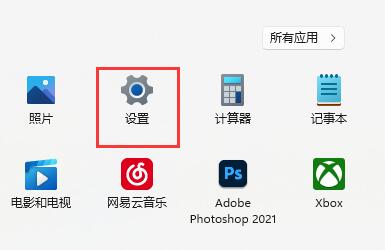
2、接着点击左边栏的“时间和语言”
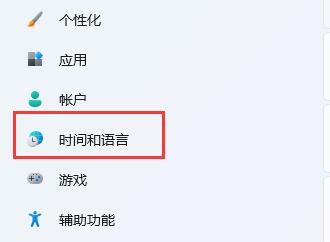
3、然后进入右侧“语言&区域”设置。
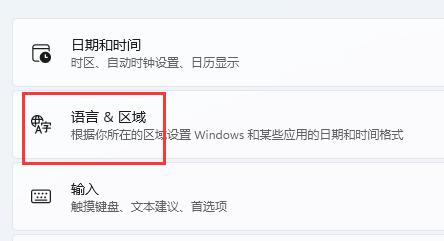
4、再点击首选语言旁的“添加语言”
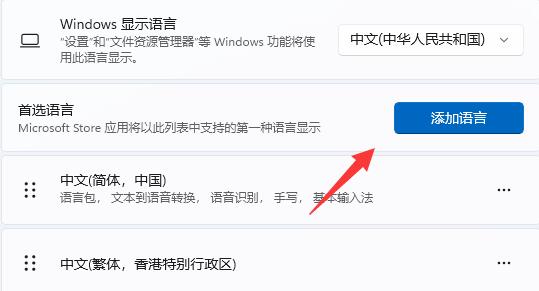
5、在其中搜索“英语”,找到“英语(美国)”,点击“下一页”
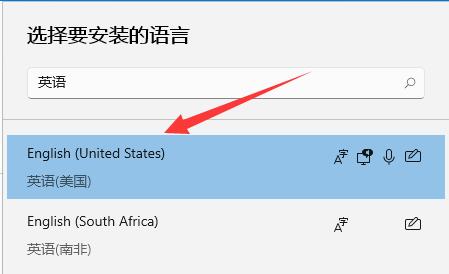
6、接下去勾选所有可选的语言功能并点击“安装”
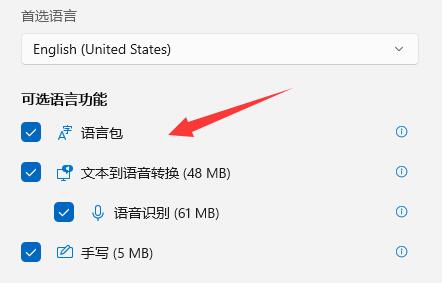
7、等待安装完成后,点击右下角输入法图标,就可以切换“美式键盘”了。
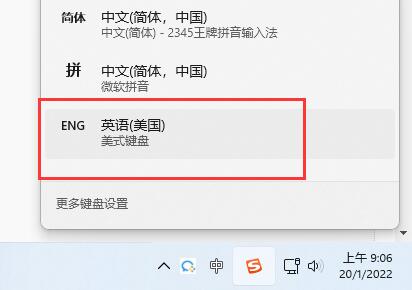
使用这种方法还可以添加其他国家语言作为输入法。
以上就是win11添加美式键盘教程的全部内容,望能这篇win11添加美式键盘教程可以帮助您解决问题,能够解决大家的实际问题是好吧啦网一直努力的方向和目标。
上一条:win11添加网络教程下一条:win11添加桌面图标教程
相关文章:
排行榜

 网公网安备
网公网安备